第02单元管理计算机.docx
《第02单元管理计算机.docx》由会员分享,可在线阅读,更多相关《第02单元管理计算机.docx(32页珍藏版)》请在冰豆网上搜索。
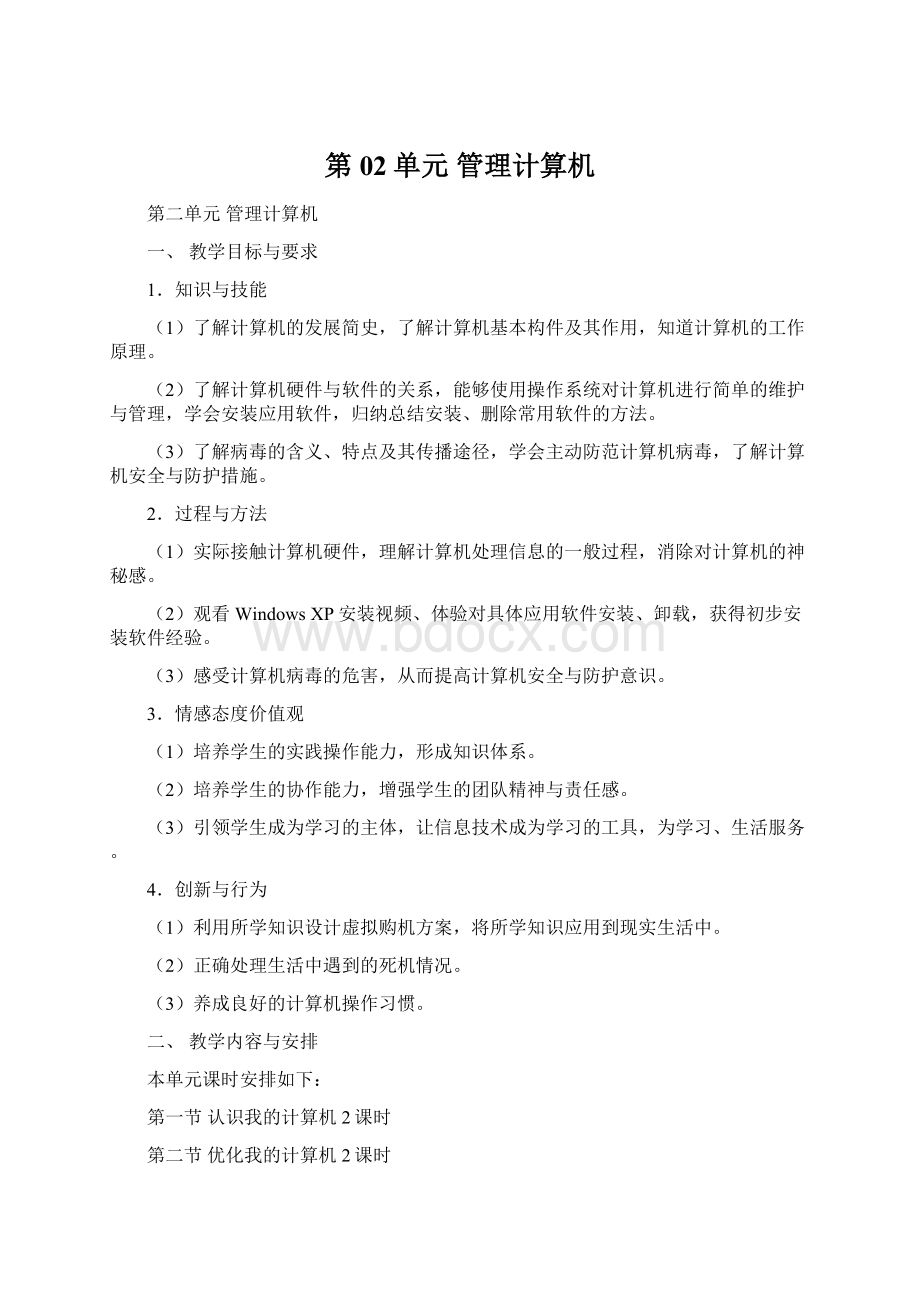
第02单元管理计算机
第二单元管理计算机
一、教学目标与要求
1.知识与技能
(1)了解计算机的发展简史,了解计算机基本构件及其作用,知道计算机的工作原理。
(2)了解计算机硬件与软件的关系,能够使用操作系统对计算机进行简单的维护与管理,学会安装应用软件,归纳总结安装、删除常用软件的方法。
(3)了解病毒的含义、特点及其传播途径,学会主动防范计算机病毒,了解计算机安全与防护措施。
2.过程与方法
(1)实际接触计算机硬件,理解计算机处理信息的一般过程,消除对计算机的神秘感。
(2)观看WindowsXP安装视频、体验对具体应用软件安装、卸载,获得初步安装软件经验。
(3)感受计算机病毒的危害,从而提高计算机安全与防护意识。
3.情感态度价值观
(1)培养学生的实践操作能力,形成知识体系。
(2)培养学生的协作能力,增强学生的团队精神与责任感。
(3)引领学生成为学习的主体,让信息技术成为学习的工具,为学习、生活服务。
4.创新与行为
(1)利用所学知识设计虚拟购机方案,将所学知识应用到现实生活中。
(2)正确处理生活中遇到的死机情况。
(3)养成良好的计算机操作习惯。
二、教学内容与安排
本单元课时安排如下:
第一节认识我的计算机2课时
第二节优化我的计算机2课时
第三节计算机安全与防护1课时
第一节用2课时,让学生实际接触计算机,了解计算机的基本构件及其作用,从而理解计算机处理信息的一般过程;第二节操作性较强,建议安排2课时,操作系统的安装和应用软件的安装为第一课时,系统的优化为第二课时。
第三节用1课时,通过了解计算机病毒的含义、特点及危害,让学生整体把握计算机安全和防护措施,培养学生使用计算机的良好道德规范。
三、教学重点与难点
1.重点
(1)了解计算机系统的组成,掌握容量单位之间的换算关系。
(2)掌握系统还原的具体方法,了解应用软件的安装步骤。
(3)理解计算机病毒的含义与特点,加强计算机安全与防护措施。
2.难点
(1)理解计算机处理信息的一般过程。
(2)了解操作系统的安装过程及各种硬件驱动的安装。
(3)掌握杀毒软件的安装方法,并能够利用杀毒软件查杀病毒。
第一节认识我的计算机
一、教学要求
1.了解计算机的发展简史。
2.了解计算机的基本组成和软硬件知识。
3.了解计算机的工作原理。
二、教材分析与教法建议
1.教材分析与要求
本节是计算机基础知识中的重点内容,要求学生了解认识计算机的发展简史、基本组成、软硬知识以及工作原理,消除学生对计算机的神秘感,为学习与应用计算机打下良好基础,为今后的教学作好铺垫。
例如,将内存和外存的存储区别与之后的保存操作进行关联等。
这些知识的关联不仅可以其帮助其熟练掌握操作,而且可以巩固学生对这些基本概念的认知。
2.教法建议
本节教学,不宜采用抽象的术语,应以感性认识为主,采用体验学习、模拟学习、探究学习、竞赛学习、合作学习、任务驱动等多种教学方法,通过实物接触、电视录像、模拟动画、教学课件等直观方式引导学生认识计算机。
(1)“计算机的发展简史”是计算机历史常识的回顾。
这部分知识学生较为了解,建议让学生在交流、讨论、合作和竞争中简单回顾,重点让学生了解第四代计算机,通过课件展示精美图片,激发学生学习计算机的热情,让学生成为课堂的主人。
(2)“计算机的基本组成”是计算机软硬件知识的介绍。
这部分知识较为抽象,建议采用体验学习、模拟学习、探究学习、竞赛学习、合作学习、任务驱动等多种教学方法。
通过观看录像或接触实物部件等形式,增强感性认识,让学生了解计算机各部件的功能;通过小组合作、小组竞争等活动形式,让学生掌握容量单位的换算关系、常见外存储器的特点、查看硬件配置信息的方法以及计算机软件的相关知识;通过观看录像或教学课件,让学生学会区分系统软件与应用软件,并了解部分软件的功能。
教学中可用板书形式概括成如下结构:
图2.1-1计算机系统结构
(3)“计算机的工作原理”介绍计算机原理方面的知识。
由于学生理解难度较大,建议通过多媒体动画模拟,以及与人脑工作过程作比较,引导学生了解计算机的工作流程及各部件的功能,并让学生简单了解冯·诺依曼对计算机科学所做的贡献。
教学中可用板书形式概括成如下结构:
图2.1-2计算机工作过程
三、实践指导
过程与方法:
5.查看硬盘空间。
实际查看到的硬盘空间大小与硬盘容量并不一样,主要原因为:
硬盘制造商对硬盘容量的定义和操作系统对硬盘容量的算法不同,因此导致硬盘标识容量和操作系统中显示的实际容量存在误差。
硬盘厂商的标准:
1GB=1,000MB、1MB=1,000KB、1KB=1,000B。
操作系统的算法:
1GB=1,024MB、1MB=1,024KB、1KB=1,024B。
而且在分区和格式化后,系统分区表还会占用一些硬盘空间,所以操作系统显示的总容量和硬盘的型号容量存在差异是正常现象。
四、教案选登
教案一
课题:
认识我的计算机(第二单元第一节第1课时)
教学目的:
1.知识与技能
(1)回顾计算机的发展简史。
(2)了解计算机的硬件知识。
(3)了解容量单位的换算关系。
(4)了解常见外存储器的特点。
(5)学会查看硬件的配置信息。
2.过程与方法
本节课采用自主学习、体验学习、模拟学习、探究学习、竞赛学习、合作学习、任务驱动等多种教学方法,让学生亲历观察思考、交流讨论、合作竞争等学习过程,培养学生的自主学习能力、合作探究能力和信息处理能力。
3.情感态度与价值观
(1)联系生活实际,让学生感受知识的价值。
(2)小组合作竞赛,鼓励交流讨论、合作探究,培养团队协作精神。
4.行为与创新
(1)科学地解答生活中遇到的计算机问题。
(2)积极参与各种创新设计活动。
教学重点:
了解计算机的硬件知识。
教学难点:
容量单位的换算关系。
教学方法:
观察体验学习、合作讨论学习、自主探究学习、小组竞赛学习、启发引导学习、任务驱动学习。
教学过程:
1.情境导入
老师引入:
随着科技的发展和社会信息化程度的提高,计算机作为功能强大的信息处理工具,已经成为人们学习、工作、生活中不可缺少的一部分,在享受计算机带来方便的同时,人们却经常被各种各样的软件、硬件问题所困扰。
那么你们了解计算机多少呢?
学生讨论交流,学生回答,师生互评。
老师展示教学课件,展现第四代计算机精彩图片,并小结计算机的发展史。
练习与提高:
老师设计有关计算机发展史的问题,采用“学生抢答”或“小组竞赛”形式激发学生参与课堂的热情。
2.新课讲授
老师引入:
今天我们和大家一起来认识计算机结构组成,进一步认识计算机,通过大家的共同努力,相信大家都会成为一位计算机小行家。
模拟学习:
观看介绍计算机硬件的录像,给学生以感性认识。
自主学习:
学生结合所看录像,学习教材中计算机硬件知识。
合作竞争学习:
老师打开机箱,展现计算机实物部件,让学生结合所学知识进行知识抢答,师生互评。
体验学习:
学生接触实物部件,给学生更直观的认识,消除对计算机的神秘感。
中央处理器
(CPU)
老师板书:
④输入设备
计算机系统
外设
③存储器
外存储器
②运算器
①控制器
⑤输出设备
参见教法建议中的计算机系统结构图。
练习与提高:
老师设计有关计算机硬件的问题,采用“学生抢答”或“小组竞赛”形式激发学生参与课堂的热情。
老师引入:
在计算机硬件系统中,不管是内存储器还是外存储器,它们的容量大小是怎么衡量的呢?
师生探讨:
老师展示图文并茂的教学课件,师生共同探讨教学内容,并由老师进行总结。
计算机处理信息的最小单位是比特,英文Bit,也就是一位二进制位(0或1);最基本的容量单位是字节,英文Byte,缩写为B,称为拜特;一个英文字符占1个字节,一个汉字占2个字节;常见的容量单位有比特、字节、千字节(KB)、兆字节(MB)、吉字节(GB)。
换算关系:
1Byte=8bit1KB=1024B1MB=1024KB1GB=1024MB
查看存储器容量大小的方法:
右击“我的电脑”,执行“属性”命令,在“系统属性”对话框中查看内存容量和CPU信息;双击“我的电脑”,单击盘符,在左边“详细信息”项中查看硬盘空间的使用情况。
小组合作讨论:
讨论本节的“讨论学习”部分,完成教材中的表格。
师生互评,老师小结。
3.课堂小结
小结任务:
小组合作讨论,同学们都学习了哪些计算机知识?
课堂评价:
评选课堂“优秀之星”和“优秀合作小组”。
教案二
课题:
认识我的计算机(第二单元第一节第2课时)
教学目的:
(1)回顾计算机的硬件知识。
(2)了解计算机的软件知识。
(3)理解计算机的工作原理。
教学重点:
了解计算机的软件知识。
教学难点:
理解计算机的工作原理。
教学过程:
1.情境导入
师生回顾:
师生共同完成计算机的硬件结构知识图。
参见教法建议中的计算机系统结构图。
小组活动:
各小组设计有关计算机硬件知识的思考题,并选择其他小组进行互测,由老师点评。
2.新课讲授
老师引入:
如果计算机只有硬件,那它就是一堆废铁,要让计算机完成我们想做的工作,必须给它安装一些无形的东西,这些就是软件,软件是计算机的灵魂。
模拟学习:
观看介绍计算机软件知识的录像,给学生以感性认识。
自主学习:
学生结合所看录像,学习教材中的计算机软件知识。
师生探讨:
老师展示图文并茂的教学课件,师生共同探讨教学内容,并由老师进行总结。
计算机软件大体上可以分为系统软件和应用软件两大类:
系统软件包括操作系统、程序设计语言处理系统和数据库系统等。
操作系统是计算机的大管家,它负责管理和控制计算机各个部件协调一致地工作,是一个最基本、最重要的系统软件。
一台计算机必须安装了操作系统才能正常工作。
常见操作系统有Windows、Unix、Linux等。
2005年7月22日微软对外宣布正式下一代操作系统WindowsVista。
应用软件是计算机用户为了解决某些具体问题而编制的软件。
例如办公自动化软件OFFICE,图像处理软件Photoshop,视频播放软件超级解霸,动画制作软件FlashMX等。
练习与提高:
老师设计有关计算机软件的问题,采用“学生抢答”或“小组竞赛”形式激发学生参与课堂的热情。
老师引入:
我们已经了解计算机是由硬件和软件组成,那同学们知道计算机到底是怎么工作的吗?
合作交流:
学生交流讨论,并尝试进行回答。
老师引导:
将计算机处理信息的过程与人脑处理信息的过程作比较。
先列举生活事例形象描述人脑处理信息的过程,然后分析计算机处理信息的过程:
当输入文字时,首先通过键盘将字符的编码信息输入主机,并保存在内存储器中,由中央处理器CPU对信息进行加工处理,再把加工处理后的信息通过显示器输出,最后根据用户要求,将信息保存到外存储器。
模拟学习:
展示计算机工作原理的模拟动画,给学生以形象的认识,激发学生兴趣。
老师板书并总结:
参见教法建议中的计算机工作过程。
计算机处理信息的全过程可用“输入、存储、处理、输出”来概括。
这是计算机之父冯·诺依曼提出来的“存储程序”原理,现在绝大多计算机仍都采用此原理。
练习与提高:
老师设计有关计算机工作原理的问题,由学生抢答。
3.课堂小结
小结任务:
小组合作讨论,同学们都学习了哪些计算机知识?
课堂评价:
评选课堂“优秀之星”和“优秀合作小组”。
五、参考资料
我国计算机的发展
我国计算机的发展起步1956年。
1958年,中科院计算所研制成功我国第一台小型电子管通用计算机103机(八一型),标志着我国第一台电子计算机的诞生。
1965年,中科院计算所研制成功第一台大型晶体管计算机109乙,之后推出109丙机,该机在两弹试验中发挥了重要作用。
1974年,清华大学等单位联合设计、研制成功采用集成电路的DJS-130小型计算机,运算速度达每秒100万次。
1983年,国防科技大学研制成功运算速度每秒上亿次的银河-I巨型机,这是我国高速计算机研制的一个重要里程碑。
1985年,电子工业部计算机管理局研制成功与IBMPC机兼容的长城0520CH微机。
1992年,国防科技大学研究出银河-II通用并行巨型机,峰值速度达每秒4亿次浮点运算(相当于每秒10亿次基本运算操作),为共享主存储器的四处理机向量机,其向量中央处理机是采用中小规模集成电路自行设计的,总体上达到80年代中后期国际先进水平。
它主要用于中期天气预报。
1993年,国家智能计算机研究开发中心(后成立北京市曙光计算机公司)研制成功曙光一号全对称共享存储多处理机,这是国内首次以基于超大规模集成电路的通用微处理器芯片和标准UNIX操作系统设计开发的并行计算机。
1995年,曙光公司又推出了国内第一台具有大规模并行处理机(MPP)结构的并行机曙光1000(含36个处理机),峰值速度每秒25亿次浮点运算,实际运算速度上了每秒10亿次浮点运算这一高性能台阶。
曙光1000与美国Intel公司1990年推出的大规模并行机体系结构与实现技术相近,与国外的差距缩小到5年左右。
1997年,国防科大研制成功银河-III百亿次并行巨型计算机系统,采用可扩展分布共享存储并行处理体系结构,由130多个处理结点组成,峰值性能为每秒130亿次浮点运算,系统综合技术达到90年代中期国际先进水平。
1997至1999年,曙光公司先后在市场上推出具有机群结构(Cluster)的曙光1000A,曙光2000-I,曙光2000-II超级服务器,峰值计算速度已突破每秒1000亿次浮点运算,机器规模已超过160个处理机。
1999年,国家并行计算机工程技术研究中心研制的神威I计算机通过了国家级验收,并在国家气象中心投入运行。
系统有384个运算处理单元,峰值运算速度达每秒3840亿次。
2000年,曙光公司推出每秒3000亿次浮点运算的曙光3000超级服务器。
2001年,中科院计算所研制成功我国第一款通用CPU——“龙芯”芯片;
2002年,曙光公司推出完全自主知识产权的“龙腾”服务器,龙腾服务器采用了“龙芯-1”CPU,采用了曙光公司和中科院计算所联合研发的服务器专用主板,采用曙光LINUX操作系统,该服务器是国内第一台完全实现自有产权的产品,在国防、安全等部门将发挥重大作用。
2003年,百万亿次数据处理超级服务器曙光4000L通过国家验收,再一次刷新国产超级服务器的历史纪录,使得国产高性能产业再上新台阶。
CPU的发展史
CPU的发展史不过30余年,但在这30余年里CPU的发展却经历了天翻地覆的变化。
从Intel4004开始,到了Intel,AMD,Cyrix三足鼎立,再到Intel一家独大,直到现在Intel和AMD分庭抗衡。
随着时代的进步,科技的发展,CPU将向速度更快、64位结构、多核心方向前进。
下面让我们回顾一下CPU的发展史。
1971年,英特尔公司推出了世界上第一款微处理器Intel4004,这是第一个可用于微型计算机的微处理器。
1972年,英特尔公司推出8008,其运算威力是4004的两倍。
1978年,英特尔公司推出8086。
1979年,英特尔公司又公开了8088,工作频率为6.66MHZ、7.16MHZ或8MHZ。
8086和8088问世后不久,英特尔就将更多功能集成在芯片上,这样就诞生了80186和80188。
1981年,美国IBM公将8088芯片用于其研制的PC机,计算机真正走进人们的工作和生活之中,它也标志着一个新时代的开始。
1982年,英特尔公司在8086的基础上研制出了80286微处理器,该微处理器的最大主频为20MHZ。
1985年英特尔公司划时代的产品80386dx正式发布了,时钟频率为12.5MHZ,后逐步提到33MHZ,最后还有40MHZ产品。
1989年英特尔公又推出准32位微处理器芯片80386sx。
这是Intel为了扩大市场份额而推出的一种较便宜的普及型CPU。
1989年,我们大家耳熟能详的80486芯片由英特尔推出。
80486的时钟频率从25MHZ逐步提到50MHZ。
1993年,全面超越486的新一代586CPU问世。
当AMD和Cyrix两家公司依靠低价不断开拓市场的时候,英特尔公司把自己的新一代产品命名为Pentium(奔腾),以区别AMD和Cyrix的产品。
AMD和Cyrix也分别推出了k5和6x86微处理器来对付芯片巨人英特尔,但是由于奔腾微处理器的性能最佳,英特尔逐渐占据了大部分市场。
1996年底发布了IntelPentiummmx多能奔腾。
多能奔腾在原有Pentium的基础上新增加的57条mmx多媒体指令,使得多能奔腾即使在运行非mmx优化的程序时,也比同主频的PentiumCPU要快得多。
1997年,英特尔第一个支持100MHZ额定外频的PentiumⅡ微处理器正式推出。
Cyrix在这场漫长的较量中终于败下阵来。
英特尔与AMD两雄争霸正式开始。
在1998年至1999年间,英特尔公推出了比PentiumⅡ功能更强大的CPU--xeon(至强微处理器)。
1999年2月22日,AMD发布K6-III400MHZ版本,在一些测试中,它的性能超越了后来发布的IntelPentiumIII。
Intel的主要对手之一AMD加紧跟进的步伐,于同年8月发布Athlon(速龙)处理器。
1999年11月29日,AMD发布了Athlon750MHZ,在主频和性能上超过Intel。
1999年春节后,英特尔公布了采用Katmai核心的新一代PentiumⅢ微处理器。
PentiumⅢ的起始主频速度为450MHZ。
2000年11月,Intel在全球同步发布了其最新一代的PentiumIV微处理器(奔腾4)。
同年,AMD发布Athlon1GHz。
2003年9月,AMD发布Athlon64,AMD终于打破了最近时期的不利局面,领先对手步入了64bit时代。
2005年,首颗内含2个处理核心的Intel Pentium D处理器登场,正式揭开处理器多核时代。
2006年7月27日,Intel正式全球同步发布划时代产品酷睿2全系列双核处理器产品,从真正的奔腾时代,进入了酷睿时代。
酷睿是英文“Core(内核)”的拟音,“2”表示第二代,“Duo”则表示双核或者多核。
与英特尔目前最好的处理器比较,在性能提升40%的同时,功耗降低了40%!
国产龙芯CPU
2002年9月,小名为“狗剩”的“龙芯”1号CPU是中国科学院计算技术研究所历时两年、独立研制成功的我国首枚高性能通用CPU。
“龙芯”的成功问世,标志着我国已经结束了在计算机关键技术领域的“无芯”历史。
“龙芯”1号的问世,不仅为我们带来了真正可以应用的国产CPU芯片,还有助于消除我国在电子政务、国防等方面的安全困惑,为提高民族信息产业创新能力、增强民族自豪感,提供了一个坚实的平台。
2005年4月,科技部、中科院计算所在北京正式发布“龙芯”2号。
据悉,此次发布的“龙芯2号”达到PentiumIII的水平,是2002年9月发布的“龙芯1号”实测性能的10到15倍。
随着龙芯一号、龙芯二号技术的成熟和龙芯三号、龙芯四号等产品的不断推出,相信中国将在通用式处理器芯片的研发上走向真正的成功。
微软最新操作系统WindowsVista
WindowsVista是微软的下一代操作系统,以前叫做Longhorn。
2005年7月22日微软对外宣布正式称是WindowsVista。
作为微软的新一代64位操作系统,Vista首次在操作系统中引入了“LifeImmersion”概念,即在系统中集成许多人性的因素,一切以人为本。
使得操作系统尽最大可能贴近用户,了解用户的感受,从而方便用户。
WindowsVista对硬件要求较高。
对于处理器(CPU),目前的AMD、Intel64位处理器是个不错的选择,他们皆为WindowsVista的优秀搭配;对于内存,为了更好使用WindowsVista的先进功能,至少需要512MB内存,这样能够支持系统运行以及普通的软件运行需求,WindowsVista用户最好拥有1GB或以上内存;对于显卡,windowsVista的画面相当华丽,如果想要体验WindowsVista的所有效果,你必须拥有一块强大的独立显卡,保证你的显卡支持DirectX9,至少有64MB显存;对于存储硬件,硬盘自然是越大越好,选择高速硬盘可获得显著的性能提升,同时拥有读写能力的DVD驱动器十分重要;对于网络,保证你的PC拥有最新的网络兼容能力。
WindowsVista应该说是一个革命性的操作系统。
操作系统核心进行了全新修正;网络方面集成IPv6支持,防火墙的效率和易用性更高,优化了TCP/IP模块,从而大幅增加网络连接速度,对于无线网络的支持也得到加强;媒体中心模块被内置在HomePremium版本中,用户界面更新、支持CableCard,可以观看有线高清视频;音频方面,音频驱动工作在用户模式,提高稳定性,同时速度和音频保真度也得到提高,内置语音识别模块,带有针对每个应用程序的音量调节;显示方面,vista内置DirectX10,显卡的画质和速度会得到革命性的提升;集成应用软件,取代系统还原的新SafeDoc功能,让你自动创建系统的影像,内置的备份工具将更加强大,许多人可以用它取代ghost;搜索功能将非常强大,还有内置日程表模块,新的图片集程序、moviemaker、windowsmediaplayer11等;窗口支持3D显示,提高工作效率;重新设计的内核模式加强了安全性,加上更安全的IE7、更有效率的备份工具,你的vista会安全很多。
第二节优化计算机
一、教学要求
1.体验操作系统的安装流程,理解计算机硬件与软件的关系,培养学生运用信息技术解决问题的能力。
2.了解应用软件的安装与卸载方法,学习安装硬件驱动程序,培养学生综合运用知识来解决实际问题的能力。
3.了解优化计算机的方法,对计算机进行简单的维护与管理,提高计算机的性能。
4.体验操作成功的喜悦,激发学习热情,使学生养成积极主动地学习和使用信息技术、参与信息活动的态度。
二、教材分析与教法建议
1.教材的地位和要求
本节内容对应于纲要中“信息的存储与管理”的有关部分,通过实践操作提高计算机的性能,实现计算机的优化,为加工和处理信息打下基础。
本节将知识点分为“安装操作系统”、“安装硬件驱动程序”、“安装具体应用软件”、“卸载应用软件”、“磁盘清理”、“系统还原”等七个部分,通过多个实践学习活动及配套资料,对装机的全过程进行系统化的讲解,让学生掌握安装系统、应用软件及优化计算机的具体方法和策略。
2.教学方法的指导
本节课实践性比较强,可采用“发现问题——寻找解决方法的途径——解决问题”的方法。
通过多个环环相扣、层层深入的任务,引导学生有序地解决问题。
对本节教学有如下教法建议:
(1)操作系统的安装
操作系统的安装是本节的一个难点,建议先让学生了解操作系统的作用,然后创设情境让学生感受操作系统的重要性,最后再让学生体验安装操作系统的全过程。
在学生观看WindowsXP操作系统安装流程的视频时,教师要适时地提醒安装过程中的步骤和注意事项,加深学生对安装流程的整体把握。
学生看完安装视频之后,针对书上实践过程,教师可作适当补充,以便形成知识体系。
安装步骤
注意事项
硬件检测
系统进行安装前的硬件检测若硬件有错误,安装将不会继续
识别
选第一项,按“回车”继续安装
接受条款
按“F8”同意